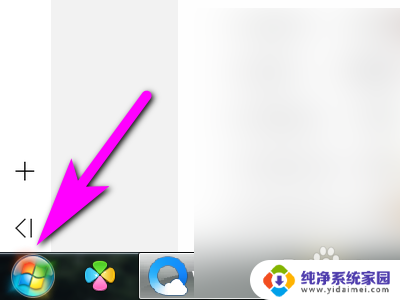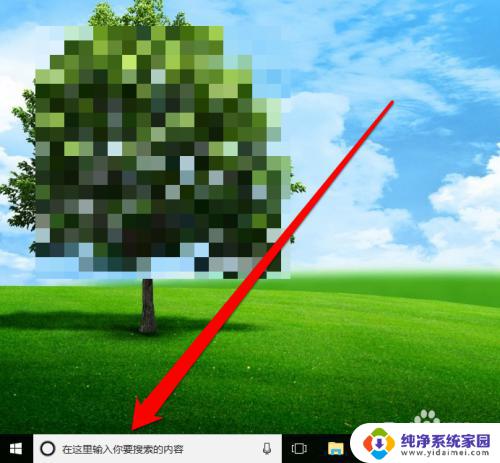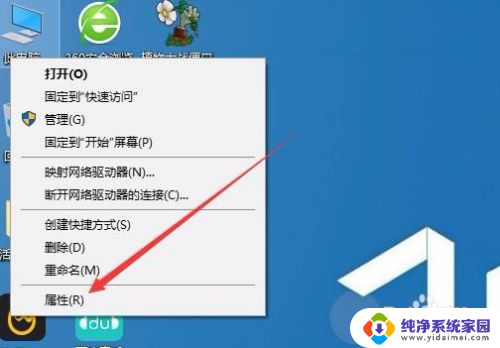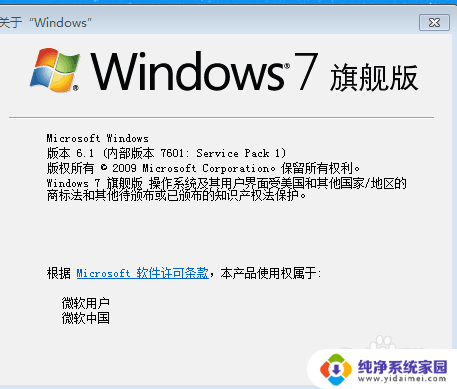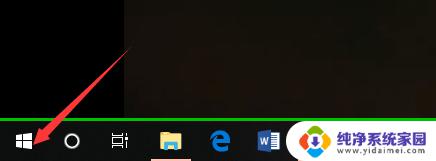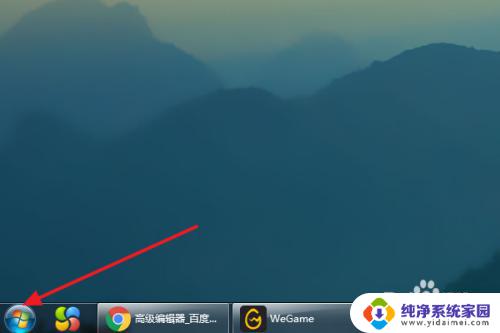怎么查电脑版本 怎么查看电脑操作系统版本
更新时间:2023-11-26 16:53:50作者:jiang
怎么查电脑版本,在如今信息科技高速发展的时代,电脑已经成为人们生活中不可或缺的工具之一,随着电脑操作系统的不断更新迭代,如何查看电脑的版本成为了许多用户关心的问题。幸运的是我们可以通过一些简单的方法快速了解自己电脑的操作系统版本。接下来本文将为大家介绍几种常用的查看电脑版本的方法,帮助大家更好地了解和管理自己的电脑。
方法如下:
1.在计算机桌面找到【计算机】图标(win xp叫我的电脑,win10叫此电脑)。单击鼠标右键【属性】,可以看到如下界面。也可以通过快捷键win+PauseBreak键打开。
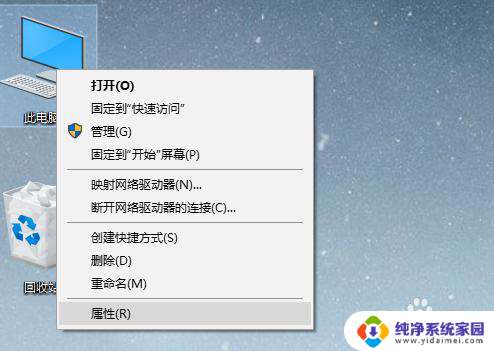
2.如图所示,可以看到操作系统版本,win xp,win7或win10。系统补丁版本。还可以看到系统版本32位或64位,CPU型号,运行内存大小。

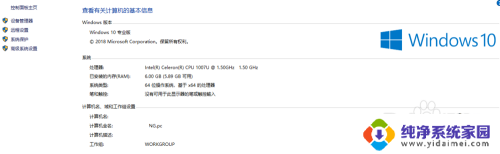
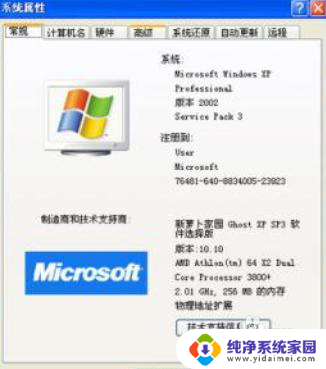
以上是如何查找电脑版本的全部内容,如果您遇到相同问题,可以参考本文中介绍的步骤进行修复,希望对您有所帮助。